HOW TO START A BLOG
दोस्तों क्या आप जानते है ब्लॉग क्या होता है उसे कैसे इस्तेमाल किया जाता है या फिर ब्लॉग में ब्लॉग्गिंग क्या है अगर नहीं तो अब जान लीजिये
आज के पोस्ट में हम बताएँगे ब्लॉग की बोहोत सारी बाते ब्लॉग की सेटिंग्स ब्लॉग को कैसे इस्तेमाल किया जाता है अगर आपको इंट्रेस्ट है ब्लॉग में तो ये पोस्ट को जरूर पूरा पढ़ना
दोस्तों ब्लॉग एक ऐसा प्लेटफार्म है जिसमे लोग बोहोत सारे इंट्रेस्टेड बाते जो है शेयर करते है इस प्लेटफार्म में लोग आपने नॉलेज शेयर करते है तो कुछ लोग अपना टलेंड दिखा ते है
जिसे अगर कोई चीज़ में इंट्रेस्ट है अगर किसी को किसी चीज़ की नॉलेज है तो वो अपना नॉलेज लोगो को ब्लॉग के जरिये शेयर करते है दोस्तों एक सक्सेस ब्लॉगर बनना बिलकुल भी आसान नहीं होता है उन्हें भी बोहत मेहनत करना पढता है ताकि वो गूगल पे पॉपुलर हो सके लोग उन्हें जाने लोग उनके पोस्ट को पढ़के अच्छे रिएक्शन वाले कमैंट्स करे आपकी पोस्ट की तारीफ करे तो दोस्तों ये बोहोत ही मुश्किल काम होता है
लोग अपने वेबसाइट पे अलग अलग तरह की पोस्ट करते है जैसे कोई health से रिलेटेड पोस्ट करता है तो कोई technology से तो कोई fashion , designer,internet computer ऐसी बोहोत सारी इंट्रेस्टेड चीज़े होती है जिन्हे लोग अपने वेबसाइट पे पोस्ट करते है तो दोस्तों ये तो था थोड़ा सी जानकारी जो ब्लॉग के बारे में थी आज हम जानेंगे की हम अपना एक ब्लॉग का वेबसाइट कैसे बनाये और एक ब्लॉगर कैसे बने
1. फ्री वेबसाइट बनाने के लिए सब से पहले आप अपना लैपटॉप या मोबाइल जो है उसे ओपन कीजिये
जिसे अगर कोई चीज़ में इंट्रेस्ट है अगर किसी को किसी चीज़ की नॉलेज है तो वो अपना नॉलेज लोगो को ब्लॉग के जरिये शेयर करते है दोस्तों एक सक्सेस ब्लॉगर बनना बिलकुल भी आसान नहीं होता है उन्हें भी बोहत मेहनत करना पढता है ताकि वो गूगल पे पॉपुलर हो सके लोग उन्हें जाने लोग उनके पोस्ट को पढ़के अच्छे रिएक्शन वाले कमैंट्स करे आपकी पोस्ट की तारीफ करे तो दोस्तों ये बोहोत ही मुश्किल काम होता है
लोग अपने वेबसाइट पे अलग अलग तरह की पोस्ट करते है जैसे कोई health से रिलेटेड पोस्ट करता है तो कोई technology से तो कोई fashion , designer,internet computer ऐसी बोहोत सारी इंट्रेस्टेड चीज़े होती है जिन्हे लोग अपने वेबसाइट पे पोस्ट करते है तो दोस्तों ये तो था थोड़ा सी जानकारी जो ब्लॉग के बारे में थी आज हम जानेंगे की हम अपना एक ब्लॉग का वेबसाइट कैसे बनाये और एक ब्लॉगर कैसे बने
दोस्तों इस पोस्ट में आज हम बोहोत सी चीज़ो के बारे में जानेंगे जैसे
फ्री वेबसाइट कैसे बनाये
1. फ्री वेबसाइट बनाने के लिए सब से पहले आप अपना लैपटॉप या मोबाइल जो है उसे ओपन कीजिये
2. इसके बाद आप अपने GOOGLE पे जाये आप के सामने सर्च का ऑप्शन आएगा आप उस पे BLOGGER सर्च करे
3. इसके बाद आपके सामने CREATE A BEAUTIFUL AND UNIQUE BLOG का ऑप्शन आएगा आप उसपे क्लिक कीजिये
4. इसके बाद आपके सामने क्रिएट YOUR ब्लॉग का ऑप्शन आएगा आप उसपे क्लिक कीजिये क्लिक करने के बाद आपके सामने CHOOSE AN ACCOUNT का ऑप्शन आएगा आप अपने कोई एक अकाउंट से SIGN IN करके सकते है आप जैसे SIGN IN करेंगे आपके सामने
5. अब आपके सामने डिस्प्लै name का ऑप्शन आएगा आप उसे फील करेंगे तो आपके सामने create new blog का ऑप्शन आएगा आप उस पे जैसे ही क्लिक करेंगे आपके सामने TITLE का ऑप्शन आएगा आप
उसमे आपना जो टाइटल डालना चाहते है आप वो दाल सकते उसके बाद उसके निचे ADDRESS का ऑप्शन आएगा आप उसमे अपने वेब का यूआरएल जो बनाना चाहते है आप वो बना सकते है जैसे EXAMPLE के लिए मान लीजिये की आप ऐसे लिख सकते है TECHTRACE7858 आप जैसे ही ऐसा लिखेंगे गूगल आपको अपने तरफ से .कॉम का डोमेन NAME देता है आप उसे भी इस्तेमाल कर सकते है और अगर आप चाहे तो बाद में आप CUSTOM DOMAIN NAME भी खरीद सकते है
6. इसके बाद आपके सामने THEME का ऑप्शन आएगा आप उस में से किसी एक थीम को क्लिक कर सकते है या फिर बाद में आप फ्री टेम्पलेट डाउनलोड भी कर के ब्लॉग पे अपलोड कर सकते है उसके बाद आप क्रिएट ब्लॉग पे क्लिक कीजिये आप जैसे ही क्लिक करेंगे आपके सामने बोहोत सारे ऑप्शन होते है वो सारे हम बाद में देखेंगे अभी देखेंगे की ब्लॉग पे पोस्ट कैसे पब्लिश करे तो सब से पेहले आप के सामने CREATE NEW POST का ऑप्शन आएगा
7. आप CREATE A NEW POST
पे क्लिक कीजिये आप के सामने टाइटल का ऑप्शन आएगा आप उसमे जिस टॉपिक के बारे में लिख रहे है आप वो टॉपिक ऊपर डालिये उसके बाद आप निचे अपना जो पोस्ट लिखना है वो लिखिए और आप इसमें फोटो और वीडियो भी दाल सकते है और दोस्तों इसमें लेबल डालना नहीं भूलना फिर आप इसे २ मिनट के बाद बाद पब्लिश कर सकते है और अगर आप चाहे तो आप अपना पोस्ट अपने दोस्तों को शेयर भी कर सकते है
दोस्तों अब हम ब्लॉग की थोड़ी सी सेटिंग्स के बारे में बात करते है की ब्लॉग में सेटिंग्स कैसे करे
HOW TO CREATE PRESENTATION STEP BY STEP
HOW TO USE POWERPOINT IN HINDI
WHAT IS ANIMATIONS IN PowerPoint in Hindi
1. सब से पहले आप अपने ब्लॉग के सेटिंग्स पे आजाये
3. इसके बाद आपके सामने CREATE A BEAUTIFUL AND UNIQUE BLOG का ऑप्शन आएगा आप उसपे क्लिक कीजिये
4. इसके बाद आपके सामने क्रिएट YOUR ब्लॉग का ऑप्शन आएगा आप उसपे क्लिक कीजिये क्लिक करने के बाद आपके सामने CHOOSE AN ACCOUNT का ऑप्शन आएगा आप अपने कोई एक अकाउंट से SIGN IN करके सकते है आप जैसे SIGN IN करेंगे आपके सामने
5. अब आपके सामने डिस्प्लै name का ऑप्शन आएगा आप उसे फील करेंगे तो आपके सामने create new blog का ऑप्शन आएगा आप उस पे जैसे ही क्लिक करेंगे आपके सामने TITLE का ऑप्शन आएगा आप
उसमे आपना जो टाइटल डालना चाहते है आप वो दाल सकते उसके बाद उसके निचे ADDRESS का ऑप्शन आएगा आप उसमे अपने वेब का यूआरएल जो बनाना चाहते है आप वो बना सकते है जैसे EXAMPLE के लिए मान लीजिये की आप ऐसे लिख सकते है TECHTRACE7858 आप जैसे ही ऐसा लिखेंगे गूगल आपको अपने तरफ से .कॉम का डोमेन NAME देता है आप उसे भी इस्तेमाल कर सकते है और अगर आप चाहे तो बाद में आप CUSTOM DOMAIN NAME भी खरीद सकते है
6. इसके बाद आपके सामने THEME का ऑप्शन आएगा आप उस में से किसी एक थीम को क्लिक कर सकते है या फिर बाद में आप फ्री टेम्पलेट डाउनलोड भी कर के ब्लॉग पे अपलोड कर सकते है उसके बाद आप क्रिएट ब्लॉग पे क्लिक कीजिये आप जैसे ही क्लिक करेंगे आपके सामने बोहोत सारे ऑप्शन होते है वो सारे हम बाद में देखेंगे अभी देखेंगे की ब्लॉग पे पोस्ट कैसे पब्लिश करे तो सब से पेहले आप के सामने CREATE NEW POST का ऑप्शन आएगा
7. आप CREATE A NEW POST
पे क्लिक कीजिये आप के सामने टाइटल का ऑप्शन आएगा आप उसमे जिस टॉपिक के बारे में लिख रहे है आप वो टॉपिक ऊपर डालिये उसके बाद आप निचे अपना जो पोस्ट लिखना है वो लिखिए और आप इसमें फोटो और वीडियो भी दाल सकते है और दोस्तों इसमें लेबल डालना नहीं भूलना फिर आप इसे २ मिनट के बाद बाद पब्लिश कर सकते है और अगर आप चाहे तो आप अपना पोस्ट अपने दोस्तों को शेयर भी कर सकते है
दोस्तों अब हम ब्लॉग की थोड़ी सी सेटिंग्स के बारे में बात करते है की ब्लॉग में सेटिंग्स कैसे करे
HOW TO CREATE PRESENTATION STEP BY STEP
HOW TO USE POWERPOINT IN HINDI
WHAT IS ANIMATIONS IN PowerPoint in Hindi
MANAGE BASIC SETTINGS IN BLOG
1. सब से पहले आप अपने ब्लॉग के सेटिंग्स पे आजाये
2. आप जैसे ही सेटिंग्स पे क्लिक करेंगे आपके पास बेसिक का ऑप्शन आएगा आप बेसिक पे जाईये आप जैसे ही बेसिक पे जायेंगे आपके के पास बोहोत सारे ऑप्शन आएंगे सब से पेहला ऑप्शन टाइटल का आएगा
3. टाइटल में आप अपने ब्लॉग का टाइटल डालिये अगर आप को कोई अच्छा टाइटल नहीं मिलता है तो आप कीवर्ड सर्च करके टाइटल सेलेक्ट कर सकते है और आप अपने ब्लॉग से रिलेटेड ही टाइटल डालिये इससे आप के ब्लॉग पे व्यू भी आता है ऐसा नहीं की आप ब्लॉग पोस्ट पे टाइटल कुछ और कंटेंट कुछ और तो इससे आपके व्यू बोहोत काम आते है तो आप अपने ब्लॉग के हिसाब से ही टाइटल सेलेक्ट करे इसके बाद टाइटल के निचे Description का ऑप्शन आएगा
4. डिस्क्रिप्शन में आप को अपने ब्लॉग से रिलेटेड कुछ वर्ड लिखने है जैसे आप ने किस बारे में ब्लॉग वेबसाइट बनाये है आप उसकी जानकारी डेस्क्रिब्शन में दाल सकते है जैसे आप उसमे कोन कोन सी इनफार्मेशन देना चाहते है आप वो सब आपने डिस्क्रिप्शन में दाल सकते है इसके बाद आता है दोस्तों privacy
5. प्राइवेसी में हमें एडिट में जाना है और एडिट में जाके yes पे क्लिक करना है और उसे आपको सेव करना है इससे क्या होता है इससे आपका जो ब्लॉग होता है वो गूगल पे सर्च करने पे दिखता है और इसके लिए आपको और भी सेटिंग्स करनी होती है ताकि आपका ब्लॉग गूगल पे आये इसके बाद आता है ब्लॉग एड्रेस
6. ब्लॉग एड्रेस में आप जब अपना ब्लॉग वेबसाइट क्रिएट करते है तो आपको ब्लॉग एड्रेस डालना पड़ता है तो वही व्लॉग एड्रेस आपको शो करता है अगर आपको अगर गूगल का डोमेन name हटा कर खुद का डोमेन name डालना चाहते है तो आप उसे big rock या go-daddy से भी खरीद सकते है और आप उसे उसमे अपना ख़रीदा हुवा डोमेन name connect कर सकते है इसके बाद आता है HTTPS
7. HTTPS AVAILABILITY इसमें आप अपना HTTPS को YES करना है इसके बाद आता है HTTPS REDIRECT इसमें आपको नो करना है इससे ज्यादा आपको इसमें कोई भी कुछ भी सेटिंग नहीं करनी है इस्सके बाद आता है ब्लॉग ऑथर्स
8. BLOG AUTHORS इसमें आपका ईमेल रहता है की आपने कोन से ईमेल से लॉगिन किया है और आप इसमें ऑथर्स ऐड भी कर सकते है इसके बाद आता है ब्लॉग रीडर्स
9. ब्लॉग रीडर्स में आपको एडिट पे क्लिक करना है और उसे पब्लिक करना है ताकि आपका पोस्ट हर कोई पढ़ सके और अगर आप चाहते है की आपका पोस्ट कोई न पढ़े तो आप उसे एडिट करके प्राइवेट भी कर सकते है पर मेरे ख़याल से आपको पब्लिक करना चाहिए अगर आपको पब्लिक नहीं करना है तो प्राइवेट भी कर सकते है फ्रेंड्स ये होगया ब्लॉग की कुछ बेसिक सेटिंग्स के बारे में अब हम बात करेंगे की हम ब्लॉग की प्रोफाइल को कैसे सेट करे
1. सब से पेहले आप अपने ब्लॉग के सेटिंग्स पे जाए और यूजर सेटिंग्स पे क्लिक कीजिये और आप जैसे ही क्लिक करेंगे आप के सामने एडिट का ऑप्शन आएगा आप एडिट पे क्लिक कीजिये
2. इसके बाद आपके सामने SHARE MY PROFILE का ऑप्शन आएगा
इसका मतलब ये है की क्या आप अपना प्रोफाइल किसी को शेयर करना चाहते है तो अगर आपको अपना प्रोफाइल शेयर नहीं करना तो आप उसके सामने टिक नहीं करना और आपको शेयर करना है तो आप राइट क्लिक कर सकते है
3. इसके बाद आता है show my email addressइसका मतलब ये है की क्या आप अपने ब्लॉग वेबसाइट पे अपना ईमेल एड्रेस दिखाना चाहते है अगर हां तो आप राइट पे क्लिक कीजिये अगर आप नहीं चाहते की आपका कोई ईमेल एड्रेस देखे तो आपको उस पे क्लिक नहीं करना है
4. इसके बाद आता है शो माय ब्लॉग तो आपको सेलेक्ट करना है की आपको कोनसा ब्लॉग आपने डिस्प्ले पे चाहिए अगर आपके पास एक ही ब्लॉग है तो आप उसे कुछ भी नहीं करना
इसके बाद आता है show sides follows का आप अपने साइड्स पे फॉलो दिखाना चाहते है ये तो होगया प्राइवेसी के बारे में
5. इसके बाद आता है identity में आपका पेहले username होता है वो required होता है तो आपको अपना username जरूर डालना है क्युकी दोस्तों वो जरुरी होता है
5. इसके बाद आता है identity में आपका पेहले username होता है वो required होता है तो आपको अपना username जरूर डालना है क्युकी दोस्तों वो जरुरी होता है
इसके बाद आता है ईमेल एड्रेस आपको उसमे आपना ईमेल एड्रेस डालना है और आप जो ईमेल पे एक्टिव रहते है वही ईमेल डालना है
6 . इसके बाद आता है डिस्प्ले name इस्पे आप को आपने ब्लॉग का डिस्प्ले का नाम डालना है जो भी आप ने नाम रखा है आप वो दाल दीजिये और आपने ब्लॉग बनाते वक़्त जो डिस्प्ले name डाला था वही डालना है दूसरा कुछ भी नहीं डालना है दोस्तों अब ये आपके बारे में कुछ बेसिक इनफार्मेशन होती है जिसे आप खुद फिल कर सकते है अब हम आपने ब्लॉग के लिए DOMAIN NAME कैसे ख़रीदे
HOW TO BUY DOMAIN NAME
- सब से पहले आप अपने गूगल को ओपन कीजिये
- अब आप अपने गूगल पे DOMAIN NAME टाइप कीजिये
दोस्तों अब आपको डोमेन खरीद ने के लिए वहा पे ऑप्शन होगा की आपको कौन सा वाला डोमेन चाहिए वहा पे लिखा होगा फाइंड your परफेक्ट डोमेन
आपको वहा पे डोमेन लिखना है आपको जो डोमेन खरीदना है आपको सिर्फ टाइप करना है और आपके सामने बोहोत सारे ऑप्शन आएंगे जो अवेलेबल होगा
for example .techblog.live मैंने ये टाइप किया आप इससे रिलेटेड बोहोत सारे डोमेन आजायेंगे जो अवेलेबल होगा और दोस्तों आप को जो डोमेन चाहिए आपको उसपे क्लिक करना है
add to cart का ऑप्शन आएगा आपको सिर्फ उसपे क्लिक करना है
आप जैसे ही क्लिक करेंगे आपके सामने added करके आएगा आपको ऊपर के तरफ देखना है वहा लिखा होगा continue to cart आपको उसपे क्लिक करना है अब आपके सामने कुछ फॉर्मलिटीज आएगी आपको उसे पढ़ना है और ऑप्शन सेलेक्ट करना है जैसे आप निचे वाले फोटो में देख सकते है आपको उसमे no thanks
वाला ऑप्शन को सेलेक्ट करना है
दोस्तों आपको दूसरे वाले ऑप्शन में भी नो थैंक्स को सेलेक्ट करना है और फिर continue to cart पे क्लिक करना है
अब दोस्तों आपको ४ स्टेप फॉलो करना है गलती बिलकुल ना करे और सब सही सही इनफार्मेशन को ही फील करे
सब से पेहले आपको अपने गूगल अकाउंट से sign in करना है
अब आपको पेमेंट करना है
दोस्तों अब आपके सामने मतलब आपने जो डोमेन ख़रीदा है उस का बिल आपके सामने शो होगा फिर ४ स्टेप कम्पलीट का होगा
आप को फिर go-daddy से आपके ईमेल में massage आएगा की आपने जो डोमेन ख़रीदा है वो कम्पलीट प्रोसेस हो चूका है ये डोमेन अगर आपने एक साल के लिए लिया है तो आपको आगे फिर बाद में पेमेंट करना पड़ेगा
IF YOU LIKE THIS INFORMATION SO PLEASE COMMENTED BY COMMENT AND GUYS PLEASE FOLLOW ME ON MY SOCIAL PLUGINS

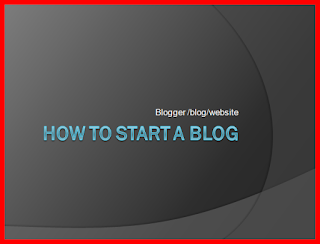





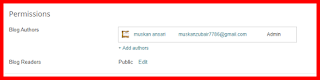












![HOW TO USE POWERPOINT PART [3]](https://blogger.googleusercontent.com/img/b/R29vZ2xl/AVvXsEiVD-Hy4s4Du9XPlLZiVkiY1l1Ctf2kw0P2beF5caDu_7ywZZ57rOuYRHMPOQ0aUWz7lKUGiIoJ437YTiSmS2TGyAIcv9s3rZpsr1oIhRsB5rGdCPy_bvJPWsA6up3SEacX1N1wjG89UbU/w72-h72-p-k-no-nu/b91fd559-9514-4db4-9316-9e4a742a276d.png)

0 Comments
If you want to know more about basic computer, then please tell in the comment